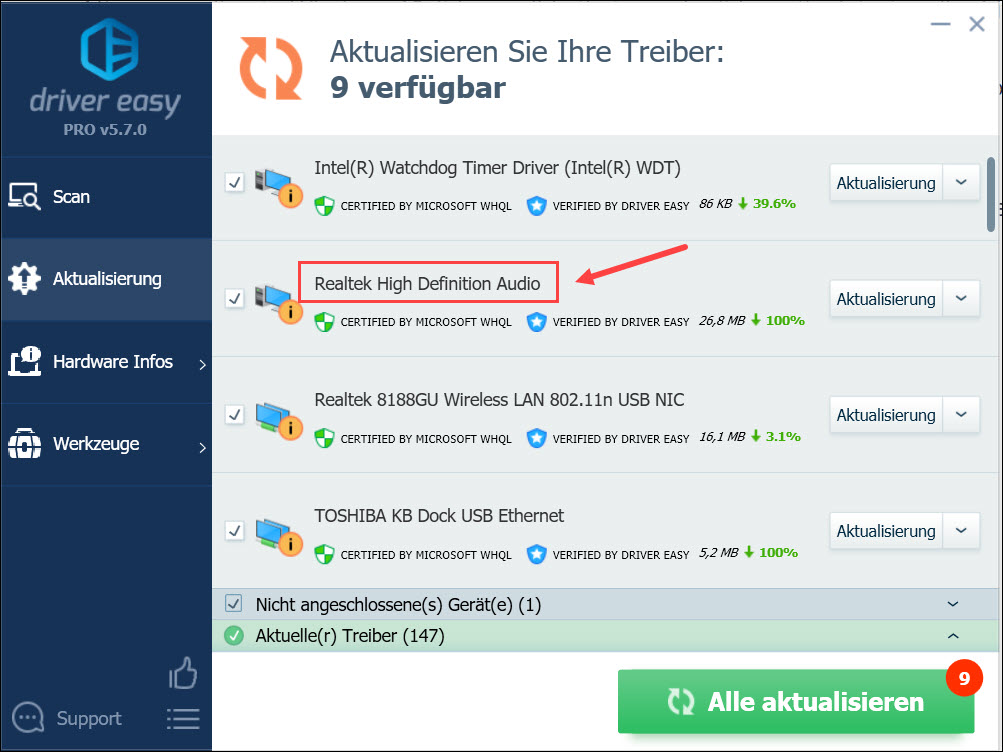
Haben Sie verschiedene Soundprobleme mit Ihrem Windows-System, Ihren Headsets oder Ihren Spielen? Ertönt kein einziger Ton aus Ihren Lautsprechern oder funktioniert Ihre Mikrofone nicht? Keine Sorge. Bei der ersten Betrachtung der Fehlerbehebung auf Softwareebene sollten Sie Ihren Audio Treiber aktualisieren.
In diesem Tutorial zeigen wir Ihnen Schritt für Schritt, wie Sie das machen können.
4 Option zur Treiberaktualisierung für Sie:
Sie brauchen nicht, alle Optionen durchzuprobieren. wählen Sie eine aus und fahren Sie damit fort.
- Option 1: Ihren Audio Treiber manuell online finden und aktualisieren
- Option 2: Ihren Audio Treiber über Geräte-Manager aktualisieren
- Option 3: Ihren Audio Treiber mit Driver Easy aktualisieren (Empfohlen)
- Option 4: Ihren Audio Treiber durch Windows-10-Update aktualisieren
Option 1: Ihren Audio Treiber manuell online finden und aktualisieren
Sie können die Webseite Ihres PC-Herstellers oder die Webseite Ihrer Soundkarte besuchen, um nach dem neuesten Audiotreiber für Ihr Windows-System suchen. Bevor Sie beginnen, stellen Sie sicher, dass Sie die Informationen von Ihrem PC-Modell und Ihrer Windows-Version kennen. (Sind Sie mit den Computerkenntnissen nicht vertraut, wird Ihnen empfohlen, mit der Gratis-Version von Driver Easy eine Übersicht Ihrer Hardwaredaten schnell zu greifen.)

Option 2: Ihren Audio Treiber über Geräte-Manager aktualisieren
Sie können Ihren Audio Treiber einfach im Geräte-Manager mit Hilfe der automatischen Suche Ihres Windows-Systems aktualisieren.
Den Treiber für den Sound und andere Treiber finden
Bei allen Windows-Versionen können Sie den Treiber für den Sound (Audio Treiber) und andere Gerätetreiber finden.
Um Geräte-Manager aufzurufen, drücken Sie auf Ihrer Tastatur gleichzeitig die Windows-Taste + R, geben Sie dann devmgmt.msc ein und drücken Sie zur Bestätigung die Eingabetaste.
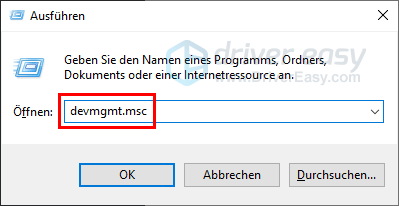
Die Treiber über Geräte-Manager aktualisieren
1) Drücken Sie auf Ihrer Tastatur gleichzeitig die Windows-Taste + R, um den Ausführen-Dialog zu öffnen.
2) Geben Sie in die Leiste devmgmt.msc ein und drücken Sie die Eingabetaste, um den Geräte-Manager aufzurufen.
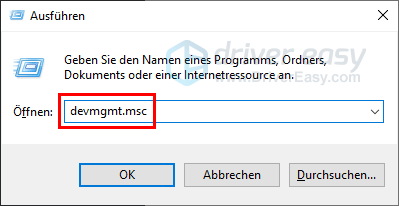
3) Erweitern Sie die Kategorie Audio, Video und Gamecontroller, rechtsklicken Sie auf Ihr Audio (in einigen Windows Versionen kann es Realtek Audio sein) und wählen Sie Treiber aktualisieren aus.
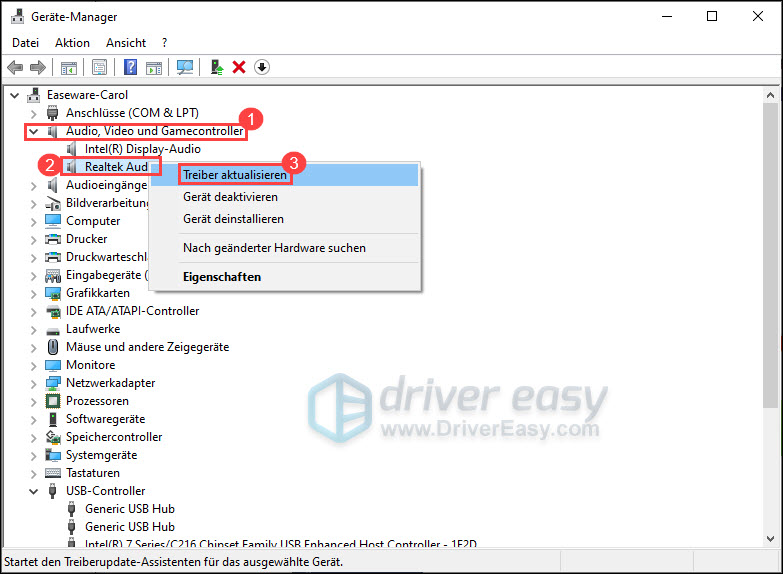
4) Klicken Sie auf Automatisch nach Treibern suchen.
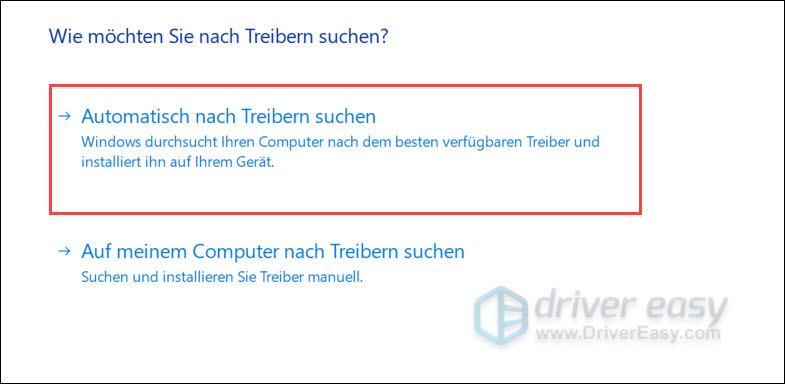
5) Folgen Sie den Anweisungen des Assistenten, bis die Aktualisierung abgeschlossen ist.
6) Starten Sie Ihren PC neu.
Option 3: Ihren Audio Treiber mit Driver Easy aktualisieren (Empfohlen)
Wenn es Ihnen schwer fällt, mit Gerätetreibern zu spielen, oder wenn Sie keine Zeit dafür haben, würden wir Ihnen empfehlen, Ihren Audio Treiber mit Driver Easy zu aktualisieren. Dies ist die sicherere und einfachere Option zum Aktualisieren von Treibern auf einem Windows-Computer.
Alle Treiber auf Aktualität komplett überprüfen
Egal auf welcher Windows-Version sind Sie, können Sie mit Driver Easy checken, ob Ihre Treiber aktuell sind. Das Programm listet inzwischen alle fehlenden und veralteten Treiber auf, die aktualisiert werden sollen.
Beide Driver Easy Gratis- und Pro-Version erkennen jedes Gerät auf Ihrem Computer automatisch und vergleichen es mit den neuesten Treiberversionen aus unserer umfangreichen Online-Datenbank. Die Treiber können dann stapelweise (mit der Pro-Version) oder einzeln aktualisiert werden, ohne dass Sie komplexe Entscheidungen im Prozess treffen müssen.
Sie brauchen nicht, das Risiko von Herunterladen und Installation eines falschen Treibers einzugehen oder sich Sorgen darum zu machen, dass Sie während der Installation Fehler begehen könnten.
1) Downloaden und installieren Sie Driver Easy.
2) Führen Sie Driver Easy aus und klicken Sie auf Jetzt scannen. Alle problematischen Treiber auf Ihrem PC werden innerhalb einer Minute erkannt.
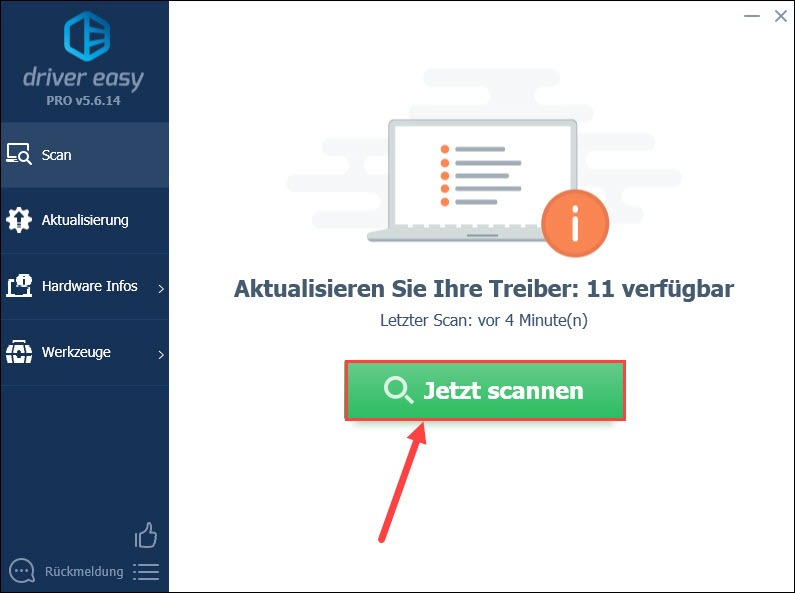
3) Mit der Gratis-Version können Sie auf Aktualisierung neben Ihrem Audio klicken, um dessenen neuste Treiberversion herunterzuladen. Dann müssen Sie den neuen Treiber manuell installieren.
Haben Sie schon die Pro-Version von Driver Easy gekriegt, klicken Sie einfach auf Alle aktualisieren, um alle problematischen Gerätetreiber auf Ihrem PC stapelweise automatisch zu aktualisieren. (Sie erhalten inzwischen volle Unterstützung sowie eine 30-tägige Geld-zurück-Garantie.
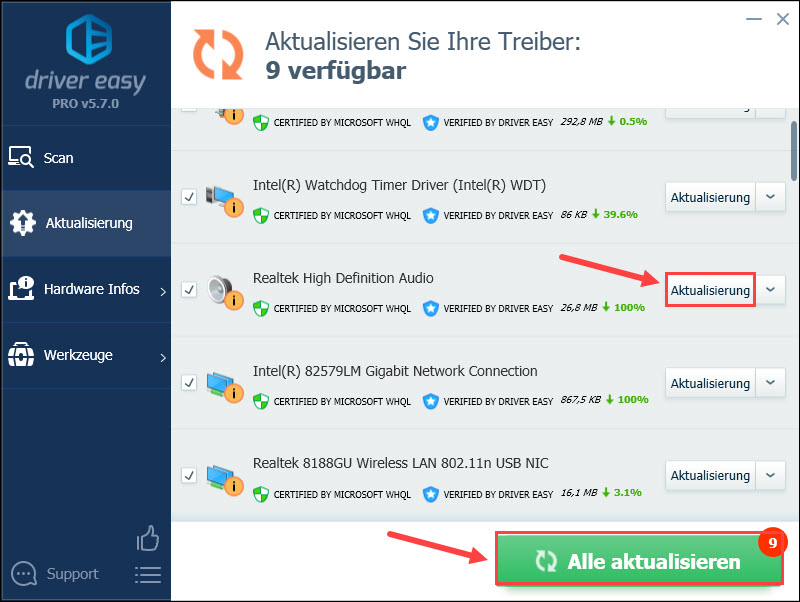
4) Starten Sie Ihren PC neu und den neuen Audio Treiber ist nun einsatzbereit.
Option 4: Ihren Audio Treiber durch Windows-10-Update aktualisieren
Wenn auf Ihrem PC Windows 10 aufgesetzt ist, können Sie für die Synchronisierung Ihres Systems sorgen. Windows Update bietet viele offizielle und zertifizierte Treiber. Obwohl dies normalerweise nicht die neuesten Treiber sind, sind sie in der Regel stabil und sollten gut mit der Audiokarte Ihres Computers zusammenarbeiten.
1) Drücken Sie auf Ihrer Tastatur gleichzeitig die Windows-Taste + S.
2) Geben Sie in die Suchleiste nach updates suchen ein und klicken Sie dann auf das Suchergebnis.
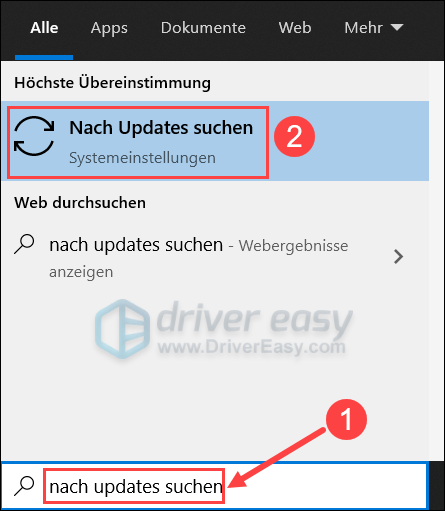
3) Klicken Sie oben auf Nach Updates suchen. Wenn es Updates verfügbar sind, wird Windows die Updates automatisch herunterladen und installieren.
Falls es schon Updates erkannt werden, klicken Sie auf Herunterladen wie im Bild gezeigt.
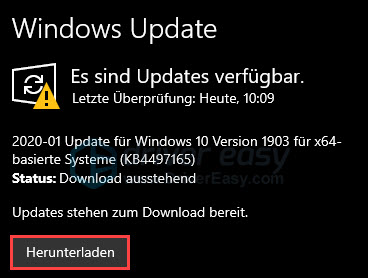
4) Warten Sie, bis der Verlauf abgeschlossen ist. Ihre neue Version von Ihrem Windows-System ist nun einsatzbereit.
Bonus Tipps
Sind Sie an weiteren Informationen über Realtek Audio Treiber oder Realtek Audio Manager interessiert, können Sie die unteren Artikeln lesen.





